Знайдіть свій iPhone, якщо його вкрали або загубили
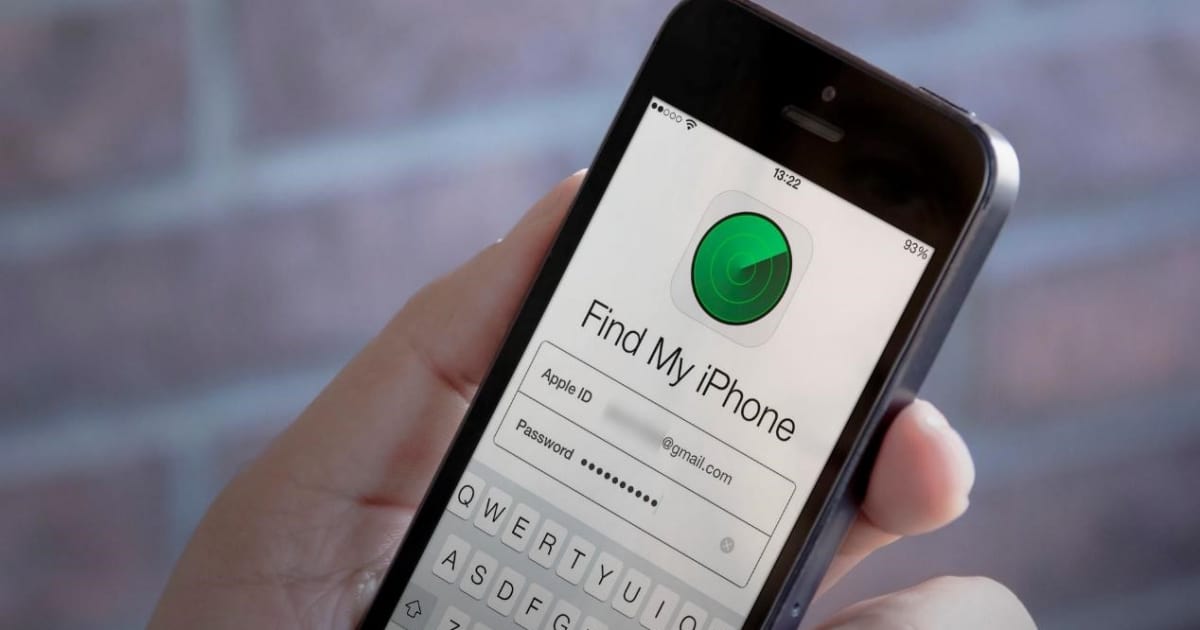
Знайдіть свій iPhone, якщо його вкрали або загубили
Знайдіть свій iPhone, якщо його вкрали або загубили
Вам не потрібно хвилюватися, коли ви втратите свій iPhone, тому що існує багато різних способів, які допоможуть вам відновити його, навіть якщо він не підключений до Інтернету або коли його акумулятор розрядився.
Це завдяки тому, що Apple включила в свою операційну систему багато інструментів і функцій, які дозволяють легко відновити телефон у разі його втрати або крадіжки.
Якщо на вашому iPhone увімкнено програму Find My, ви можете використовувати цю ж програму на своєму iPad, щоб знайти її.
Хоча ви не зможете побачити географічне розташування в реальному часі. Однак програма «Знайди мій» дає вам знати, де було останнє місцезнаходження телефону, якщо батарея розрядилася.
Якщо ваш телефон не в мережі, але все ще працює, програма визначає поточне геолокацію телефону.
Для цього виконайте такі дії:
• Відкрийте програму Find My на своєму iPad.
• Натисніть на вкладку Пристрої.
• У програмі з'явиться карта, що показує ваші активовані пристрої.
• Виберіть втрачений iPhone у списку пристроїв.
• Торкніться параметра «Напрямки», щоб отримати приблизне місцезнаходження телефону, коли він зникне, якщо заряд акумулятора розрядиться.
• Якщо телефон не підключений до Інтернету, але він працює, ви можете натиснути опцію відтворення аудіо, щоб допомогти вам знайти телефон.
• Ви також можете перемикати кнопку поруч із пунктом «Повідомити мене», якщо буде виявлено, що телефон надсилає сповіщення та оновлює місцезнаходження телефону під час наступного ввімкнення.
Якщо iPhone вимкнено, він відображається на карті та бічній панелі як порожній екран телефону. Але якщо він знаходиться, він відображається на карті та бічній панелі як телефон із активним екраном.
Читайте також: Вирішіть проблему зупинки програм iPhone
Знайти втрачений телефон через чужий пристрій
Інші можуть допомогти вам знайти втрачений iPhone, дозволивши вам увійти у свій телефон через їхній пристрій.
Для цього виконайте такі дії:
• Відкрийте програму Find My на своєму iPhone.
• Виберіть вкладку I.
• Натисніть на опцію «Допомогти другу».
• Увійдіть, використовуючи свій ідентифікатор iCloud.
• Коли буде запропоновано зберегти пароль, виберіть опцію Не зараз.
Тепер ви можете виконати дії, описані в попередньому розділі, щоб знайти телефон. Коли ви закінчите, торкніться свого імені у верхньому правому куті свого iPhone у програмі «Знайти». А потім натисніть на опцію виходу.
Знайдіть свій телефон за допомогою комп’ютера
Ви також можете скористатися веб-браузером свого комп’ютера, щоб знайти втрачений iPhone. Для цього виконайте такі дії:
• Перейдіть на веб-сайт iCloud через веб-браузер комп’ютера.
• Увійдіть за допомогою свого Apple ID.
• Натисніть на піктограму «Знайти мій iPhone».
• Виберіть опцію Усі пристрої вгорі, а потім виберіть втрачений iPhone.
• Показати вам карту, що показує місцезнаходження втраченого телефону.
Активуйте функцію втраченого режиму
Коли ви використовуєте «Знайти мій», щоб знайти втрачений iPhone, ви побачите опцію «Позначити як втрачений». Коли ви активуєте цю опцію, він віддалено блокує ваш телефон і відображає приватне повідомлення з номером телефону, за яким з вами можна зв’язатися.
Додаток Apple Pay вимкнено, а також більшість сповіщень програм, але ваш телефон все ще може отримувати дзвінки та повідомлення.
Крім того, у режимі вмикаються служби визначення місцезнаходження, щоб ви могли знайти телефон у програмі «Знайти мій».
Щоб позначити як втрачений, ваш телефон працює. Якщо ні, ви все одно можете налаштувати функцію. Але він буде активований лише тоді, коли телефон увімкнено та підключено до Інтернету або Bluetooth.
Щоб активувати позначку як відсутню функцію, виконайте такі дії:
• Відкрийте програму Find My на своєму iPad.
• Знайдіть загублений пристрій.
• У розділі Позначити як відсутній виберіть опцію Активувати.
• Натисніть на опцію Продовжити.
• Введіть номер телефону, на який можна зателефонувати, якщо хтось знайде ваш телефон, а потім натисніть кнопку «Далі».
• Напишіть повідомлення, яке відображатиметься на заблокованому екрані, а потім натисніть опцію Активувати.
Знайдіть загублений iPhone за допомогою Google Maps
Якщо функція «Знайти мій телефон» не ввімкнена на вашому пристрої, вам потрібно вдатися до повторного відстеження кроків, коли ви загубилися. Але якщо ви ввімкнете функцію історії місцезнаходжень у Google Maps, ви зможете дізнатися останнє місцезнаходження втраченого телефону.
Для цього виконайте такі дії:
• Перейдіть за цим посиланням через веб-браузер на комп'ютері або телефоні.
• Увійдіть у свій обліковий запис Google.
• Виберіть дату втрати телефону.
• Перевірте своє останнє місцезнаходження, щоб дізнатися, де ви загубили телефон.
Інші теми:
Як ти ставишся до свого коханого після повернення з розставання?






